
BioGraph(バイオグラフ)でWEB面談を受ける
BioGraphを使って面談をうける方は、アカウント登録の必要はありません。
企業から届いたメールから手続きを行うため、下記手順を確認してください。
録画選考を受けられるかたはこちら
面談予約確定依頼メールの確認
差出人 BioGraph-バイオグラフ
件名 【面談相手(企業)名】WEB面談予約の確定をお願いします
※差出人、件名は企業によって異なる場合があります。メールは必ず届くので届いたメールから手続きを行います。
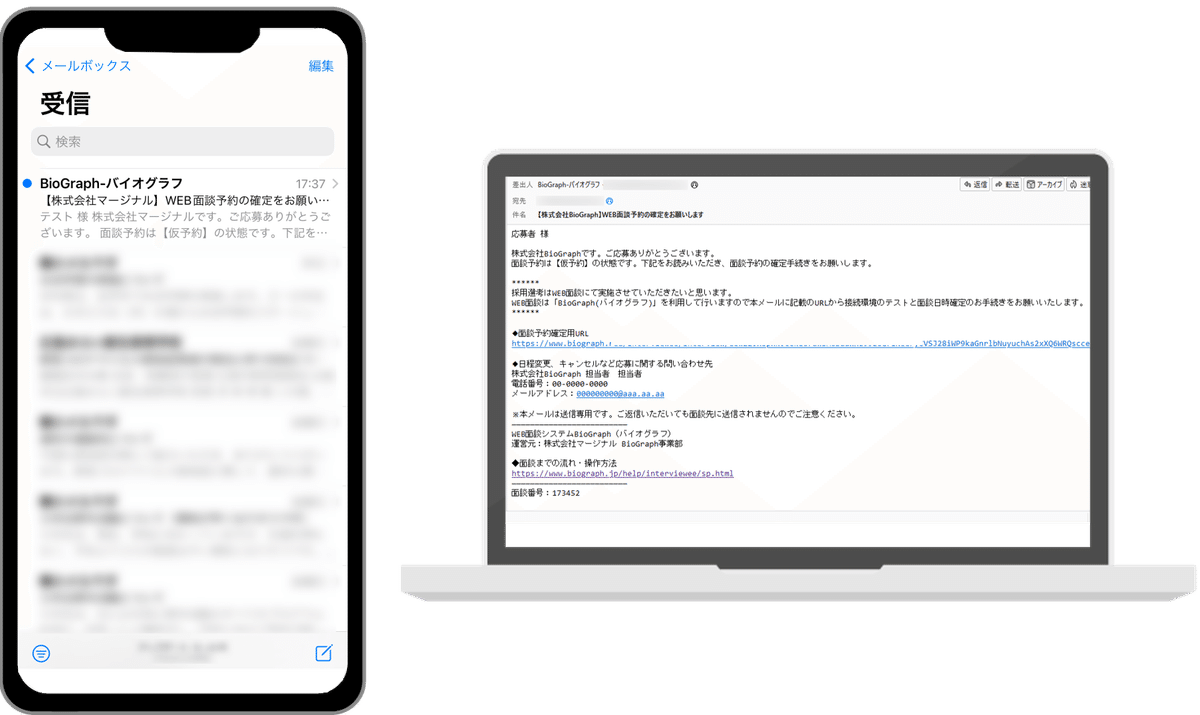
【もしメールが届いていない場合】
●迷惑メールフォルダーなどに入っていないか確認してください。
●携帯電話で迷惑メールフィルタを設定されている場合、PCからのメール受信を許可するか、「info@biograph.jp」を許可してください。
●メールの再送依頼は面談相手(企業)に直接連絡を行ってください。
届いたメールの内容を確認し、面談予約確定用URLを押し、面談予約の手続きをおこないます。

この時、アプリが必要な端末の方にはアプリダウンロードの案内が表示されますのでアプリをダウンロードしてください。(アプリの使い方はこちら)
①利用規約等の同意
面談確定用URLにアクセスすると企業からのメッセージ、利用可能な環境、利用規約等の同意が表示されるので、内容を確認し「利用規約に同意する」にチェックを入れて次へ進みます。

②動作検証
ご利用環境の動作検証を行います。
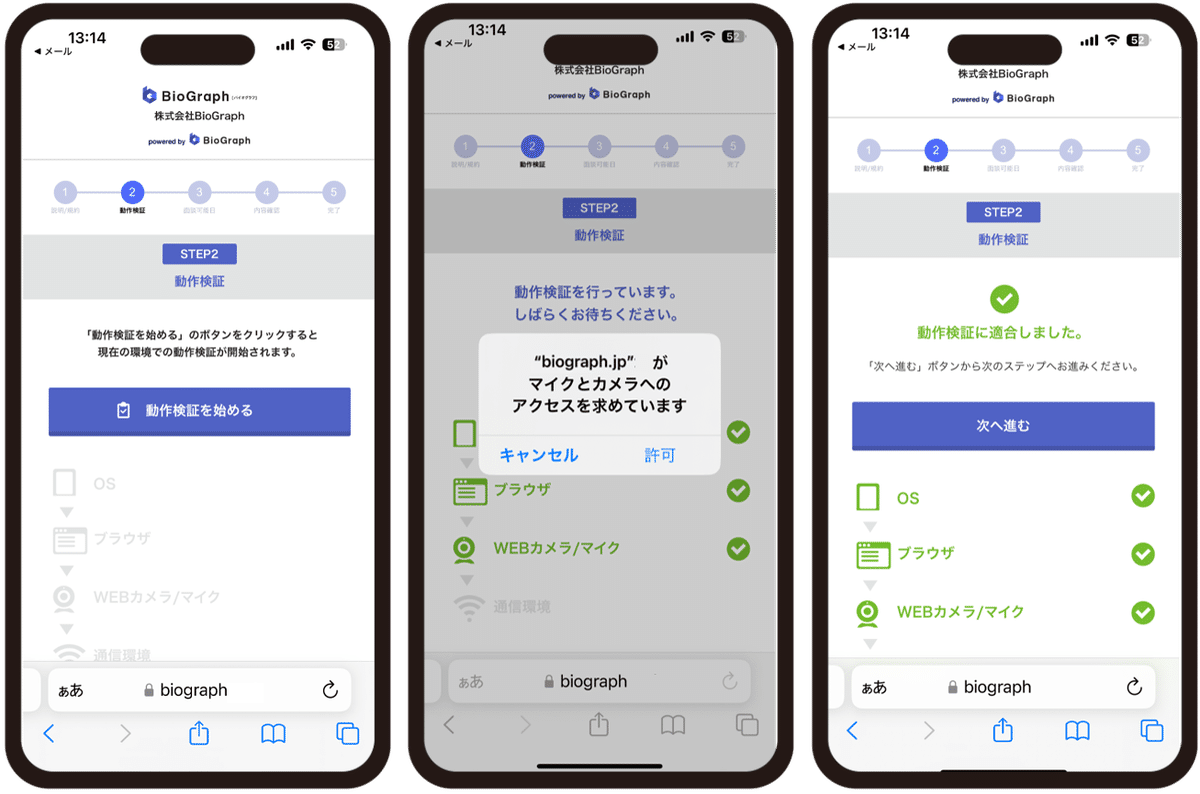
「動作検証に適合しました」と表示されると、ご利用の環境でWEB面談が行えます。(動作検証にてエラーが表示される場合はこちらご確認ください)
③面談希望日の選択
面談希望日の選択画面が表示された場合、候補日時の中からご都合の良い日時を一つ選択してください。
(候補日時が1つしかない場合はこの画面は表示されません)

面談候補日時を選択した後、面談を受ける企業によってはエントリーシートの入力画面が表示される場合があります。その場合は続けてエントリーシートを入力してください。
④面談予約の最終確認・予約完了
面談日時の最終確認を行って「予約を確定する」ボタン又は「面談を確定する」ボタンを押してください。

以上で面談予約の確定手続きは完了です。
面談予約が確定すると、「面談予約完了メール」が届きます。
面談当日はメール内の「オンライン面談URL」から接続してください。

予約完了後、日時を変更したい場合やキャンセルしたい場合には
面談先の企業に直接連絡を行ってください。
BioGraphから届くメールは送信専用の為、返信しても企業には届きませんのでご注意ください。
--------------------------------------------------------------------------------------
こちらの動画もご参考にしてください。
面談予約確定手続きから面談までの流れ(面談を受けられる方)【音声あり】
詳細につきましてはBioGraphまでお問い合わせください。
WEB面接システムBioGraph(バイオグラフ)
この記事が気に入ったらサポートをしてみませんか?
